Verwenden des Displays 'Auftragsstatus'
In diesem Abschnitt finden Sie Informationen zu den Bedienschritten, die vom Display <Auftragsstatus> aus durchgeführt werden können.
|
HINWEIS
|
|
Sie können einen Auftragstyp in der Auswahlliste auswählen, damit nur Aufträge eines bestimmten Typs in die Liste aufgenommen werden.
Wenn die Funktion [Zugang zu anderen Anwenderaufträgen beschränken] unter [Einstellungen Verwaltung] (Einstellungen/Speicherung) aktiviert ist, werden Aufträge von anderen Benutzern als dem angemeldeten Benutzer selbst als Sternchen (*) angezeigt. Diese Aufträge können nicht verarbeitet werden. Wenn Sie als Administrator angemeldet sind, werden die Aufträge aller Benutzer angezeigt, Sie können die Details der Aufträge anzeigen oder die Aufträge abbrechen.
|
Verwenden des Displays 'Kopie/Druck'
1.
Berühren Sie die Taste [Status Monitor/Abbruch].

2.
Berühren Sie nacheinander die Tasten [Kopier./Drucken] → [Auftragsstatus].

3.
Wählen Sie den gewünschten Auftrag → Wählen Sie den durchzuführenden Vorgang.
Sie können folgende Vorgänge auswählen.
|
[Unterbr./Vorrang]:
|
Unterbricht den laufenden Druckauftrag oder ändert die Priorität des ausgewählten Auftrags. Mit [Unterbrechen und Drucken] unterbrechen Sie den aktuellen Auftrag und drucken den ausgewählten Auftrag. Mit [Vorrang Druck] drucken Sie den ausgewählten Auftrag, sobald der aktuelle Auftrag abgeschlossen wurde.
|
|
[Details]:
|
Zeigt Detailinformationen zum ausgewählten Auftrag an. Prüfen Sie die Detailinformationen → Berühren Sie die Taste [OK], um zum Display Kopieren/Drucken zurückzukehren.
|
|
[Abbrech.]:
|
Der ausgewählte Auftrag wird abgebrochen. Berühren Sie nacheinander die Tasten [Abbrechen] → [Ja], um den Auftrag abzubrechen.
|
Wenn Sie einen Druckauftrag auswählen und die Taste [Details] berühren, können Sie folgende Vorgänge durchführen:
Berühren Sie die Taste [Pause], um den Auftrag vorübergehend anzuhalten.
Berühren Sie die Taste [Papierzufuhr], um die im Speicher verbliebenen Daten zu drucken.
Berühren Sie die Taste [Fehler überspringen], um Fehler vorübergehend zu deaktivieren und mit dem Drucken fortzufahren.
|
WICHTIG
|
|
Sie können nicht mehrere Aufträge gleichzeitig auswählen und abbrechen. Bitte wählen Sie die Aufträge einzeln aus und brechen Sie sie nacheinander ab.
|
|
HINWEIS
|
|
Wird der Vorrangdruck für einen Auftrag aktiviert, während bereits ein mehrseitiger Kopier-/Druckauftrag läuft, so wird der Ausdruck der verbleibenden Seiten zurückgestellt, während der vorrangige Auftrag bearbeitet wird. Bei Verwendung einer der nachstehenden Endverarbeitungsfunktionen kann der vorrangige Auftrag jedoch erst nach Abschluss des aktuellen Druckauftrags verarbeitet werden.
Heften
Broschüre
Sie können einen vorrangigen Druckauftrag nicht durch einen weiteren Vorrangauftrag unterbrechen. Wenn Sie dies versuchen, wird der zweite Auftrag erst nach Abschluss des laufenden Vorrangauftrags gestartet.
Sie können einen Auftrag nicht unterbrechen bzw. einen Vorrangdruck starten, indem Sie einen Vorrangauftrag auswählen, der zur Verarbeitung ansteht.
Wenn [EM-Aufträge unterbrechen und drucken] aktiviert ist, werden empfangene Aufträge automatisch vorrangig gedruckt. Wenn ein empfangener Auftrag gedruckt wird oder sich in der Druckwarteschlange befindet, wird der in [Unterbrechen und Drucken] ausgewählte Auftrag durchgeführt, nachdem der empfangene Auftrag gedruckt wurde. (Vgl. "Vorrangiges Drucken empfangener Aufträge".)
Es ist nicht möglich, einen Auftrag erneut zu unterbrechen, dessen Verarbeitung schon einmal unterbrochen wurde (Vorrangauftrag, kein Papier/Toner mehr usw.) und anschließend fortgesetzt wurde. Falls Sie dies versuchen, wird der Vorgang ignoriert.
Sie können den Ausdruck eines empfangenen Fax-/I-Fax-Dokuments nicht zugunsten eines anderen empfangenen Druckauftrags unterbrechen.
[Pause] ändert sich in [Wiederaufnehmen], wenn Sie einen Druckauftrag unterbrechen. Berühren Sie die Taste [Wiederaufnehmen], um den Druckvorgang fortzusetzen.
Informationen zu Fehlern, die durch Berühren der Taste [Fehler überspringen] vorübergehend deaktiviert werden können, finden Sie im Abschnitt "List der Fehlermeldungen".
Der abgebrochene Auftrag wird auf dem Logdisplay mit <NG> (Nicht gut) gekennzeichnet.
|
Verwenden des Sendedisplays
|
HINWEIS
|
|
Wenn die Funktion [Benachrichtigung anzeig., wenn Auftrag akzeptiert ist] unter [Einstellungen Verwaltung] (Einstellungen/Speicherung) aktiviert ist, können Sie unmittelbar nach dem Senden eines Auftrags den Auftragsstatus anzeigen. (Vgl. Abschnitt "Anzeigen eines Bestätigungsdisplays beim Akzeptieren von Aufträgen".)
|
1.
Berühren Sie die Taste [Status Monitor/Abbruch].

2.
Berühren Sie nacheinander die Tasten [Senden] → [Auftragsstatus].
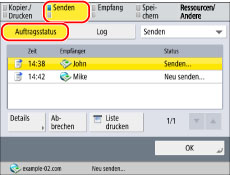
3.
Wählen Sie den gewünschten Auftrag → Wählen Sie den durchzuführenden Vorgang.
Sie können folgende Vorgänge auswählen.
|
[Details]:
|
Zeigt Detailinformationen zum ausgewählten Auftrag an. Prüfen Sie die Detailinformationen → Berühren Sie die Taste [OK], um zum Display Senden zurückzukehren.
|
|
[Abbrechen]:
|
Der ausgewählte Auftrag wird abgebrochen. Berühren Sie nacheinander die Tasten [Abbrechen] → [Ja], um den Auftrag abzubrechen.
|
|
[Liste drucken]:
|
Die Auftragsstatusliste wird ausgedruckt. [Liste drucken] wird angezeigt, wenn ein Auftrag ausgewählt ist. Berühren Sie nacheinander die Tasten [Liste drucken] → [Ja], um die Liste zu drucken.
|
Wenn Sie einen Sendeauftrag auswählen und die Taste [Details] berühren, können Sie folgende Vorgänge durchführen:
Berühren Sie die Taste [Neu senden], um den Auftrag erneut zu senden. Wenn Sie einen Auftrag mit mehreren Empfängern auswählen, berühren Sie nacheinander die Tasten [Rundsendeliste] → Wählen Sie den Empfänger für den erneuten Versand → Berühren Sie die Taste [Neu senden].
Berühren Sie die Taste [Empfänger ändern], um den Empfänger zu ändern. Wenn Sie einen Auftrag mit mehreren Empfängern auswählen, berühren Sie nacheinander die Tasten [Rundsendeliste] → Wählen Sie den Empfänger, den Sie ändern möchten → Berühren Sie die Taste [Empfänger ändern].
|
WICHTIG
|
|
Sie können nicht mehrere Aufträge gleichzeitig auswählen und abbrechen. Bitte wählen Sie die Aufträge einzeln aus und brechen Sie sie nacheinander ab.
|
|
HINWEIS
|
|
Sie können den Empfänger von Aufträgen ändern, die wegen eines Übertragungsfehlers abgebrochen wurden oder die auf die Übertragung in der Funktion Programmierte Sendung warten.
Um den Empfänger für einen Auftrag zu ändern, bei dem ein Übertragungsfehler aufgetreten ist, deaktivieren Sie die Funktion [Fehlgeschlagene SE-Aufträge löschen]. (Vgl. Abschnitt "Automatisches Löschen gescheiterter Aufträge".)
Sie können nicht mehrere Empfänger oder die Empfänger in einer Gruppe auf einmal ändern.
In den folgenden Fällen ist es nicht möglich, den Empfänger über [Empfänger ändern] zu ändern:
- Einer der Aufträge mit derselben Auftragsnummer wie der zu ändernde Empfänger wird gerade gesendet oder steht zum Versand an (Ausnahme: programmierte Sendung) - Sie senden ein Fax über die Funktion Direkte Sendung - Sie verwenden den manuellen Versand - Sie senden ein Dokument über einen Faxtreiber - Die Eingabe von Empfängern des angegebenen Typs wurde unter [Neuen Empfänger beschränken] eingeschränkt (Vgl. Abschnitt "Einschränken von Sendefunktionen".) Sie können den Empfängertyp nicht ändern.
Der abgebrochene Auftrag wird auf dem Logdisplay mit <NG> (Nicht gut) gekennzeichnet.
Die Liste kann nur ausgedruckt werden, wenn Papier im Format A3, A4 oder A4R (Normalpapier, Recyclingpapier, dünnes oder farbiges Papier) in einem der Zufuhrmedien geladen ist, die unter [Andere] in [Autom. Wahl für Papierkassette Ein/Aus] aktiviert sind. (Vgl. Abschnitt "Aktivieren der automatischen Auswahl der Papierkassette".)
Ist jedoch [Papiertyp beachten] für [Kopie] in [Autom. Wahl für Papierkassette Ein/Aus] aktiviert, so können Sie nicht von Zufuhrmedien aus drucken, die für farbiges Papier eingestellt sind.
|
Verwenden des Empfangsdisplays
1.
Berühren Sie die Taste [Status Monitor/Abbruch].

2.
Berühren Sie nacheinander die Tasten [Empfang] → [Auftragsstatus].
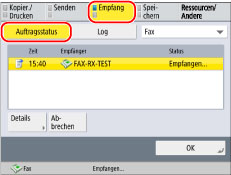
3.
Wählen Sie den gewünschten Auftrag → Wählen Sie den durchzuführenden Vorgang.
Sie können folgende Vorgänge auswählen.
|
[Details]:
|
Zeigt Detailinformationen zum ausgewählten Auftrag an. Prüfen Sie die Detailinformationen → Berühren Sie die Taste [OK], um zum Display Empfang zurückzukehren.
|
|
[Abbrechen]:
|
Der ausgewählte Auftrag wird abgebrochen. [Abbrechen] wird angezeigt, wenn ein Auftrag ausgewählt ist. Berühren Sie nacheinander die Tasten [Abbrechen] → [Ja], um den Auftrag abzubrechen.
|
|
[I-Fax EM prüfen]:
|
Der Empfang beginnt, wenn ein I-Fax beim POP-Server eingegangen ist. [I-Fax EM prüfen] wird angezeigt, wenn ein weitergeleiteter Auftrag ausgewählt ist.
|
|
WICHTIG
|
|
Sie können nicht mehrere Aufträge gleichzeitig auswählen und abbrechen. Bitte wählen Sie die Aufträge einzeln aus und brechen Sie sie nacheinander ab.
|
|
HINWEIS
|
|
Der abgebrochene Auftrag wird auf dem Logdisplay mit <NG> (Nicht gut) gekennzeichnet.
Zur Verwendung der Funktion [I-Fax EM prüfen] aktivieren Sie <POP> unter [Einstellungen Kommunikation], damit das System Sendungen über POP empfangen kann. (Vgl. Abschnitt "Allgemeine Kommunikationseinstellungen für E-Mail/I-Fax".)
In den folgenden Fällen können Sie I-Faxe automatisch empfangen, ohne die Taste [I-Fax EM prüfen] zu berühren (Vgl. Abschnitt "Allgemeine Kommunikationseinstellungen für E-Mail/I-Fax".):
<POP-Intervall> unter [Einstellungen Kommunikation] ist auf einen anderen Wert als '0' eingestellt.
I-Faxe werden über SMTP ohne zwischengeschalteten Server empfangen.
|
Verwenden des Speicherdisplays
1.
Berühren Sie die Taste [Status Monitor/Abbruch].
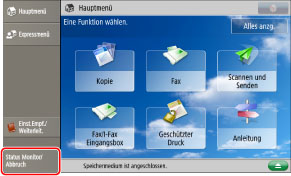
2.
Berühren Sie nacheinander die Tasten [Speichern] → [Auftragsstatus].
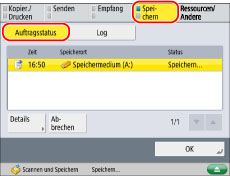
3.
Wählen Sie den gewünschten Auftrag → Wählen Sie den durchzuführenden Vorgang.
Sie können folgende Vorgänge auswählen.
|
[Details]:
|
Zeigt Detailinformationen zum ausgewählten Auftrag an. Prüfen Sie die Detailinformationen → Berühren Sie die Taste [OK], um zum Display Speichern zurückzukehren.
|
|
[Abbrechen]:
|
Der ausgewählte Auftrag wird abgebrochen. Berühren Sie nacheinander die Tasten [Abbrechen] → [Ja], um den Auftrag abzubrechen.
|
|
WICHTIG
|
|
Sie können nicht mehrere Aufträge gleichzeitig auswählen und abbrechen. Bitte wählen Sie die Aufträge einzeln aus und brechen Sie sie nacheinander ab.
|
|
HINWEIS
|
|
Der abgebrochene Auftrag wird auf dem Logdisplay mit <NG> (Nicht gut) gekennzeichnet.
|
|
HINWEIS
|
|
Wenn kein Papier in dem beim Senden des Auftrags angegebenen Format mehr vorhanden ist, werden Sie aufgefordert, das benötigte Papier einzulegen. Legen Sie das Papier ein und setzen Sie den Auftrag fort. Wenn [Timeout Angehaltener Auftrag] aktiviert ist, wird der Auftrag, der wegen Papiermangel unterbrochen wurde, nach einer bestimmten Zeitspanne als unterbrochen gekennzeichnet. (Vgl. Abschnitt "Aktivieren des Timeouts für unterbrochene Aufträge".)
Um den Ausdruck eines unterbrochenen Auftrags fortzusetzen, legen Sie das Papier ein → Wählen Sie den Auftrag → Berühren Sie nacheinander die Tasten [Details] → [Wiederaufnehmen].
|